
Mac’inizdeki ortamları iMovie’ye aktarma
Mac’inizden veya bağlı bir depolama aygıtından video, fotoğraf ve ses gibi ortamları içe aktarabilirsiniz.
Ortamları Finder’dan sürükleyerek içe aktarma
Mac’inizdeki Finder’da, bir dosya seçin, birden fazla dosya seçmek için Komut tuşuyla tıklayın ya da bir dosya klasörünü seçin.
Mac’inizdeki iMovie uygulamasında
 , seçimi Arşivler listesindeki bir etkinliğe sürükleyin.
, seçimi Arşivler listesindeki bir etkinliğe sürükleyin.Klip veya klipler etkinlikte görünür.
İçe Aktar penceresini kullanarak ortamları içe aktarma
İçe aktarmak istediğiniz ortamlar harici bir depolama aygıtında ise, sabit diski Mac’inize bağlayıp açın.
Mac’inizdeki iMovie uygulamasında
 araç çubuğunda İçe Aktar düğmesini tıklayarak İçe Aktar penceresini açın.
araç çubuğunda İçe Aktar düğmesini tıklayarak İçe Aktar penceresini açın.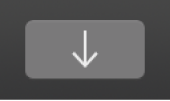
İçe Aktar düğmesini görmüyorsanız, araç çubuğunda Ortamlar düğmesini tıklayıp ardından İçe Aktar düğmesini tıklayın.
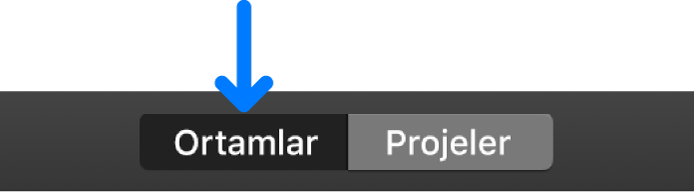
Görüntü Yakalama, Fotoğraflar veya başka bir fotoğraf uygulaması açılırsa pencereyi kapatın.
İçe Aktar penceresi kenar çubuğunun Aygıtlar bölümünde, ortamları içe aktarmak istediğiniz aygıtı seçin.
Aygıtın içeriği, İçe Aktar penceresinin alt kısmındaki listede görünür. Liste görüntüsünde klipleri tek tek seçebilirsiniz; bu durumda seçilen klibin önizlemesi İçe Aktar penceresinin üst tarafında görünür.
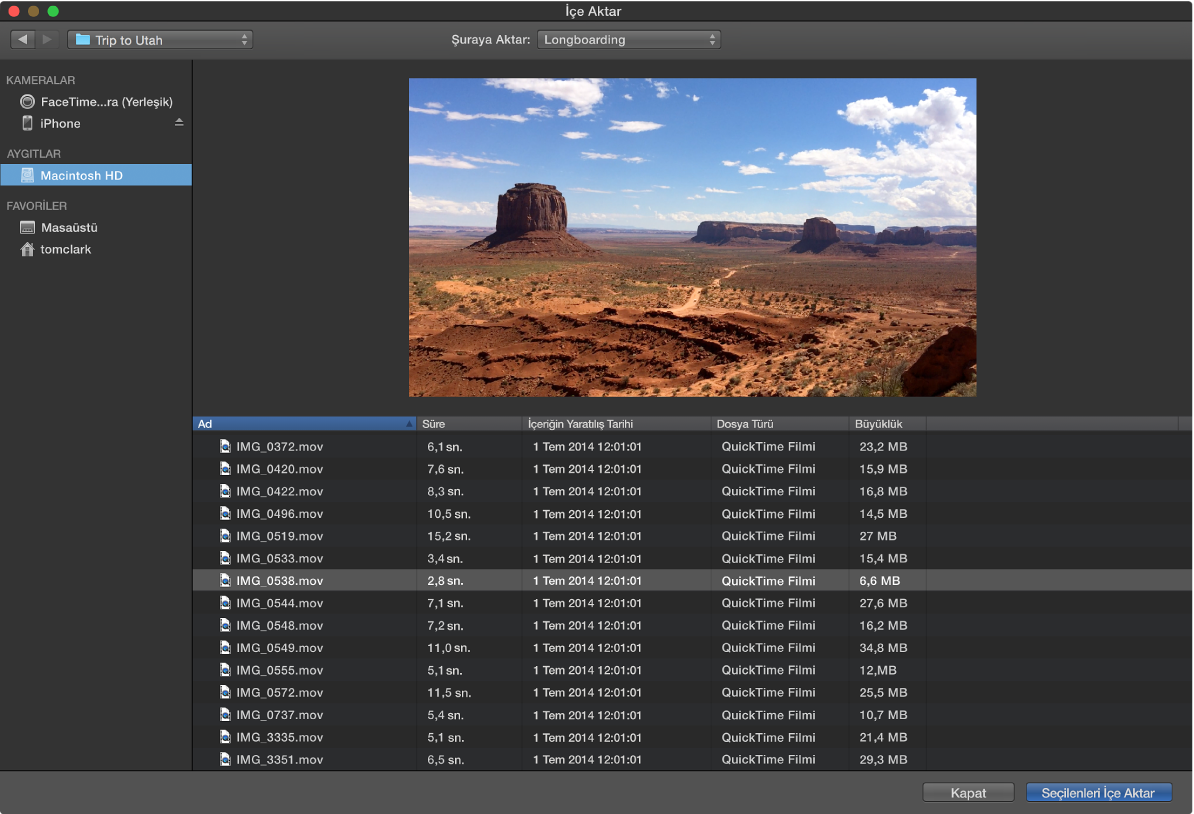
Aşağıdakilerden herhangi birini yapabilirsiniz:
Liste görüntüsünde klipleri süre, yaratılış tarihi, büyüklük, vb. ölçütlere göre sıralama: Liste görüntüsünün en başındaki sütun başlıklarını tıklayın.
Sık kullanılan ortamların klasörünü Favoriler bölümüne ekleme: Sağdaki listede bulunan bir klasörü kenar çubuğundaki “Favoriler”e sürükleyin.
Bir klasörü favorilerden silme: Kontrol tuşuna basarak klasörü tıklayın ve kestirme menüsünden Kenar Çubuğundan Sil’i seçin.
Bir videoyu önizlemek için imleci İçe Aktar penceresinin üstündeki önizlemenin üzerine getirin ve Oynat düğmesini
 tıklayın.
tıklayın.Önceki veya sonraki klibe gitmek için Önceki veya Sonraki düğmesine basabilir ya da geri sarmak veya hızlı ileri sarmak için Önceki veya Sonraki düğmesini tıklayıp basılı tutabilirsiniz.
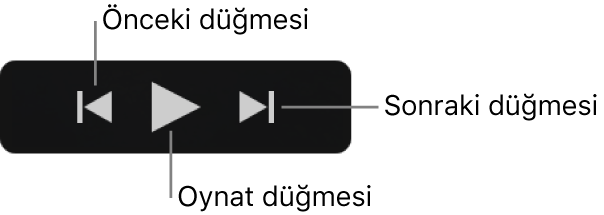
İçe aktarılan ortamın nerede depolanacağını belirlemek için aşağıdakilerden birini yapın:
Var olan bir etkinliği seçme: İçe Aktar penceresinin en üstündeki “Şuraya Aktar” açılır penceresini tıklayın ve etkinliği seçin.

Yeni bir etkinlik yaratma: “Şuraya aktar” açılır menüsünü tıklayın, Yeni Etkinlik’i seçin, yeni etkinlik için bir ad girin ve Tamam’ı tıklayın.
Etkinlikler hakkında daha fazla bilgi edinmek için, bkz. Mac’teki iMovie’de ortamları ve etkinlikleri düzenleme.
Aşağıdakilerden birini yapın:
Tüm klipleri içe aktarma: Tümünü İçe Aktar’ı tıklayın.
Seçilen klipleri içe aktarma: Komut tuşu basılı olarak içe aktarmak istediğiniz her klibi tıklayın ve Seçilenleri İçe Aktar’ı tıklayın (İçe Aktar düğmesinin adı değişir).
İçe Aktar penceresi kapanır ve klipleriniz etkinlikte görünür. İçe aktardığınız her klibin uzunluğuna ve klip sayısına bağlı olarak, klipler içe aktarılırken pencerenin sağ üst köşesinde bir ilerleme göstergesi görebilirsiniz.
İçe aktarma tamamlanırken iMovie’de çalışmaya devam edebilirsiniz.
İpucu: Önceki iMovie sürümleriyle yarattığınız kamera arşivleriniz varsa, bunları içe aktarmak için bu yöntemi kullanabilirsiniz.